联想台式机WIN8怎么改WIN7
联想台式机WIN8怎么改WIN7
有很多联想的用户因为系统是出厂自带的IWN8系统,用得非常不习惯,下面就让学习啦小编教大家联想台式机WIN8怎么改WIN7.
联想台式机WIN8改WIN7的方法
重新启动电脑,并按下F2进入笔记本BIOS设置界面,按下方向键盘右键,移动菜单到EXIT,按下键盘下键,将WIN8 64bit改为others再按回车键,再按上键选择到load Default setting选项,按下回车键启动恢复BIOS默认功能窗口,在窗口按下回车键,启动恢复默认功能。在按F10启动保存设置窗口,再按回车键保存设置并启动计算机。
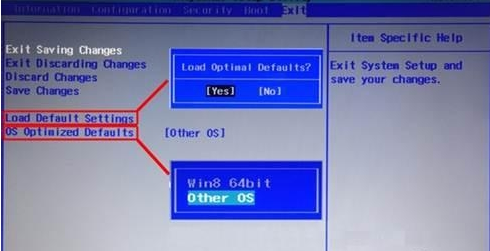
计算机重新启动至“Lenovo“LOGO画面,按下“F2”键进BIOS模式,按下“→”键移动“Boot“,找到”Boot Mode“选项,“回车”打开设置菜单,按下“↓”,将”UEFI“修改为”Legacy Support“之后“回车”确认,再“↓”按键选择”Boot Priority“,按“↓”将”UEFI First“修改为”Legacy First““回车”确认。再按下“F10启动BIOS保存设置窗口。按”回车“键启动BIOS保存设置重新启动计算机。
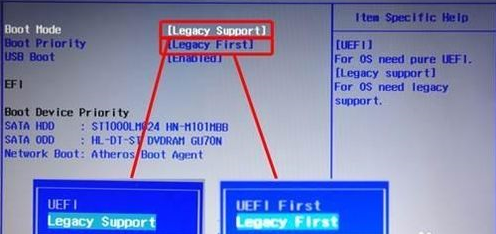
重新启动到“Lenovo“LOGO时,按“F12”进入引导设置界面。将光驱托盘弹出,放入正版的Windows7操作系统光盘,并选择“SATA ODD“”回车“确认,光驱启动。
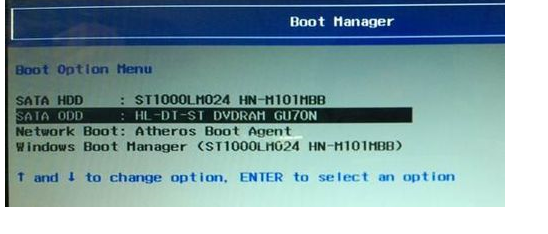
按以下步骤调整BIOS。
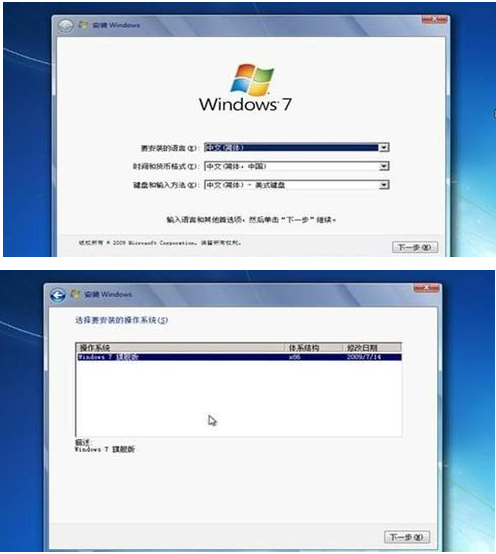
接受许可条款。
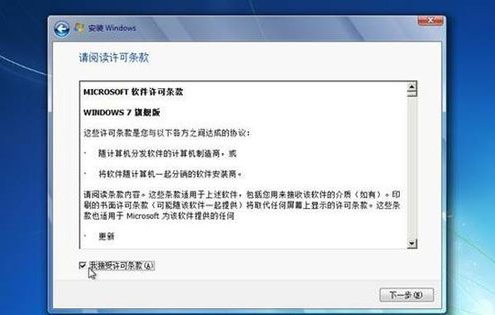
进入windows7,将分区部分全部删除。
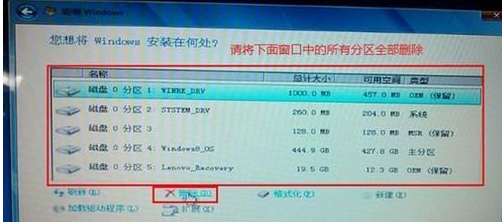
删除后并新建。
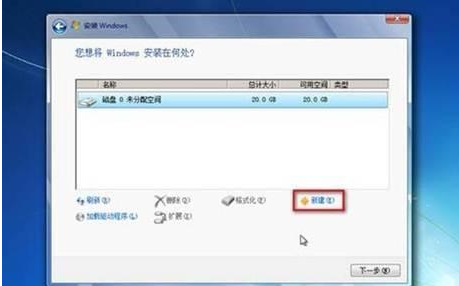
分区创建完成后,分区全部格式化,在安装系统分区。

在cmd命令窗口中输入diskpart命令,回车自动进入dispart模式。

再输入list disk命令并回车。

输入select disk0命令并回车。

输入clean命令再回车。

输入convert mbr命令再回车,从gpt模式转换为mbr模式。
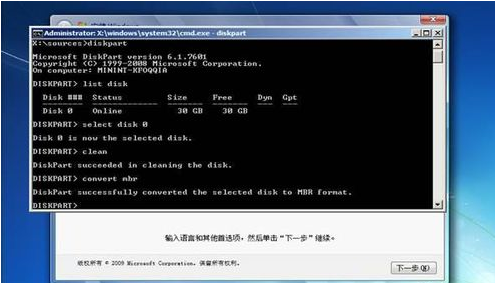
输入exit命令,回车退出diskpart模式,再次输入exit命令并回车。

联想台式机WIN8怎么改WIN7相关文章:
